


先日、うちの2代目MacBook Airのバッテリーがついに逝ってしまいました。
バッテリーがダメになったということは、電気を蓄えられなくなったということで、
充電ケーブルを繋げないと使えないという状態になってしまったのです。
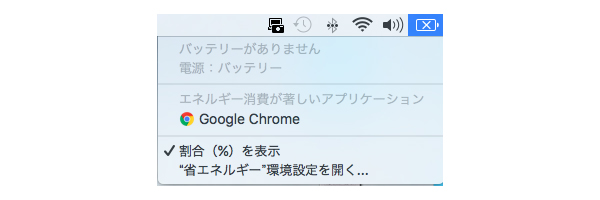
充電ケーブルを繋げてもバッテリーのメーターは上がりません
そこで、自分でバッテリーを交換してみようと思いやってみたこと、
その中で失敗したことなどを踏まえた注意点などを
備忘録として書き留めておこうと思います。
用意するものは、2つです。
・Macbook Air用 星型ドライバー 1.2mm
(クリックするとamazonに飛びます。これ1本でOK。amazonが1番安かったです)
・交換用のバッテリー
(下記の表を参考にしてください)
| Macbook Air用 モデル |
バッテリー型番 | 互換製品 |
|---|---|---|
| Mid 2011 11inch Mid 2012 11inch |
A1406 |  |
| Mid 2011 13inch Mid 2012 13inch |
A1405 |  |
| Mid 2013 11inch Early 2014 11inch |
A1495 |  |
| Mid 2013 13inch Early 2014 13inch |
A1496 |  |
Macbook Airの裏を上に置く。
そして、止められたネジを順番に外していく。

ネジは全部で10個
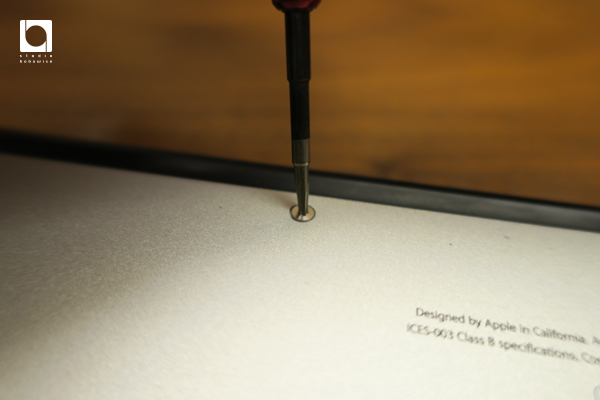
ドライバーは握り手が回るので片手で強く固定し、片手で回すとやりやすい

長いネジと短いネジがあります
ネジを外したら蓋を取ります。

赤い部分がバッテリー
次に、バッテリー部分のネジを外していきます。
周りに4つ、真ん中に1つあります。
ネジを外し終わったら、左上にある接続部分を手前に引いて外し、
バッテリー本体を取り外します。

新しいバッテリー
そして、同じ手順で新しいバッテリーを取り付け、ネジをつけ元に戻します。
バッテリーの交換が済んだら、電源を入れバッテリーの状態を確認します。
バッテリーの状態を確認するには、「option」キーを押しながら、
メニューバー右上にあるバッテリーのアイコンをクリックします。
バッテリーの状態として、以下のいずれかが表示されます。
・正常:バッテリーは正常に機能しています。
・間もなく交換:バッテリーは正常に機能していますが、蓄電能力が新品時と比較して低下しています。メニューバーに表示されるバッテリー状況を定期的に確認し、バッテリーの状態に気を配っておいてください。
・今すぐ交換:バッテリーは正常に機能していますが、蓄電能力が新品時と比較して大幅に低下しています。コンピュータを使い続けても安全面に支障はありませんが、充電能力の低下のせいで作業効率が悪くなるようであれば、Apple Store 直営店または Apple 正規サービスプロバイダにお持ちください。
・バッテリーの交換修理:バッテリーは正常に機能していません。適正な電源アダプタに接続している間は Mac を問題なくお使いいただけますが、できるだけ早く Apple Store 直営店または Apple 正規サービスプロバイダにお持ちください。
交換前は「バッテリーの交換修理」と表示されていましたが、「正常」に戻っていました。
1.こまめな充電は避け、満充電をしない(残量の目安は80%)
2.残量があるうちに充電する(残量の目安は20%)
3.充電してフルになったら、放電をおこなう(繋げっぱなしにしない)
ちなみに、Macbook Airはリチウムイオン電池が使われています。
まず、作業を始める前に「すべての作業を丁寧にすること」と心に誓ってからやり始めてください。
私は、星型の細密ネジをなめしてしまいました。
丁寧にしたつもりですが、やってしまったのです。
ネットで調べると、
ネジの真ん中を小型ドリルで穴を開けて小さいドライバーを突っ込んで無理やり開ける、とか、
なめしたネジの頭に新しく切れ目を入れてマイナスドライバーで開ける、とか、
ドライバーに接着剤をつけて固定して開ける、とか。
道具のない私にはもう絶望的な解決法しかみつからず。。。
これには困ったもので1時間ほど頭を悩ませました。
幸いにも最後の1本だったので、他の部分を外し無理やり引っこ抜きました。
くれぐれも丁寧にドライバーの穴の形を合わせ、ゆっくりゆっくり回すこと。
本来はApple store等正規店での交換が基本です。
自分でやって失敗した場合、保証がきかなくなってしまいます。
安さを求めて結局高くつくなんてこともあるので、くれぐれも考えてやらなくてはいけませんね。

ネジをなめしてしまった